كيفية إخفاء الظهور في الفيس بوك والماسنجر للاندرويد
طريقة تفعيل خاصية نشط الان على الفيس بوك والماسنجر للاندرويد وطريقة ايقافها
من الجيد أن تكون قادرًا على الرد على الرسائل على Facebook Messenger في الوقت الذي يناسبك ، ولكن إذا رأى الشخص الآخر أنك قد قرأت الرسالة.
فلا يمكنك إلا الشعور بالضغط للرد على الفور.
إذا عطلت إيصالات القراءة على Messenger ولم يعرف الشخص الآخر أنك قد قرأت رسالته ، فأنت في مأزق! هيريس كيفية القيام بذلك.
بشكل افتراضي ، يتلقى مستخدمو Facebook Messenger إشعارًا متى تمت قراءة رسالتهم المرسلة.هذه ميزة مفيدة إلى حد ما تتيح لك معرفة أنه تم إبلاغ المستلم.
ومع ذلك ، في بعض الأحيان ، تعمل الإيصالات ضدك.
سبق لنا ان شرحنا كيف إنشاء حساب Facebook وكذالك تطرقنا الى شرح ميزة Facebook Reels وكذالك تطرقنا إلى كيفية إنشاء فيديوهات Reels.
يستفيد بعض المستخدمين من أن يصبحوا غير مرئيين مؤقتًا على Facebook عندما يتصلون بالإنترنت. بعد كل شيء ، يستخدم الأشخاص Facebook بطرق مختلفة:
والبعض الآخر يريد خصوصية أفضل.
وفي الوقت نفسه ، لا يريد البعض أن يعرف مستخدمون محددون أو أصدقاء Facebook أنهم مسجلون الدخول حاليًا إلى نظام الوسائط الاجتماعية.
2. كيفية إخفاء الظهور في متصفح الويب
تشير التقديرات إلى أن ما يقرب من 20 في المائة من مستخدمي Facebook البالغ عددهم 2.89 مليار مستخدم يسجلون الدخول إلى حساباتهم باستخدام أجهزة الكمبيوتر المكتبية والمحمولة.
إذا كنت تشعر أنك لا تريد أن يزعجك بعض أو معظم جهات الاتصال الخاصة بك ، فإليك ما يجب عليك فعله أثناء استخدام Facebook على متصفح الويب الخاص بك:
1. في متصفحك المفضل ، انتقل إلى Facebook.com
2. وقم بتسجيل الدخول باستخدام بيانات الاعتماد الخاصة بك.
3. حدد أيقونة Messenger.
4. ثم انقر على أيقونة القائمة ثلاثية النقاط:
5. انقر فوق "إيقاف تشغيل الحالة النشطة":
7. انقر فوق "موافق" للتأكيد:
8. لتبدو غير متصل بالإنترنت عند استخدام Facebook Messenger عبر Android.
9. قم بإيقاف تشغيل الحالة النشطة لجميع جهات الاتصال
10. إذا كنت لا تريد أن يرى أي من أصدقائك أنك متصل بالإنترنت.
› كيفية استخدام Instagram Reels للحصول على المزيد من المتابعين والتفاعل
1. قم بإيقاف تشغيل الحالة النشطة لجميع جهات الاتصال باستثناء : إذا كنت لا تريد أن يراك معظم جهات الاتصال لديك متصلاً بالإنترنت.
ومع ذلك ، فإن الأشخاص الذين أدرجتهم كاستثناءات سيظلون قادرين على رؤية حالتك على الإنترنت.
2. قم بإيقاف تشغيل الحالة النشطة لبعض جهات الاتصال فقط : إذا كنت لا تزال تريد أن يرى معظم أصدقائك متى تكون متصلاً بالإنترنت مع الاحتفاظ بها من الأشخاص الموجودين في القائمة.
7. حدد أحد الخيارات عن طريق تحديد الدائرة المجاورة له. حدد "موافق" لتنفيذ التغييرات.
في حين أن الخيارات تشرح نفسها بنفسها ، فإن النص الموجود في الجزء السفلي من النافذة المنبثقة يشرح بشكل أكبر ما يفعله كل خيار.
يسمح لك الخياران الأخيران أيضًا بإدخال أسماء جهات الاتصال الخاصة بك التي تريد استثناءها أو تضمينها لمعرفة حالة الاتصال بالإنترنت.
- نصيحة : إذا كنت لا تريد أن يظهر ملفك الشخصي في عمليات البحث العامة ، فامنع الأشخاص من البحث عنك على Facebook.
3. تعطيل الحالة النشطة على الهاتف المحمول
إذا كنت - مثل معظم المستخدمين - تستخدم Messenger على الهاتف المحمول ، فقد يكون العثور على مكان تعطيل حالتك النشطة أمرًا مربكًا بعض الشيء لأنه مخفي قليلاً.
ملاحظة: يمكنك العثور على هذا الإعداد في نفس المكان على كل من iPhone و Android ، على الرغم من أن القوائم تبدو مختلفة قليلاً.
1. نحن نستخدم Android للإرشادات التالية ، ولكن يجب أن تكون قادرًا على المتابعة على iPhone دون مشاكل.
2. شغّل تطبيق Messenger .
3. ثم انقر على صورة ملفك الشخصي - ستجدها في أعلى اليسار:
› كيف يمكنني حذف مقطع ريلز reels الخاص بي على Facebook
4. بعد ذلك ، انقر فوق علامة التبويب "الحالة النشطة" بالقرب من الجزء العلوي:
5. اضغط على زر التبديل إلى اليمين لتعطيل حالتك النشطة.
6. فقط لاحظ أن القيام بذلك يعطل أيضًا قدرتك على رؤية الحالة النشطة لأشخاص آخرين.
7. يبدو أن Facebook يريد أن يكون هذا طريقًا باتجاهين.
8. إذا كنت رائعًا مع ذلك ، فقد انتهيت هنا:
9. تعطيل الحالة النشطة على Messenger.com
10. يمكنك أيضًا تعطيل حالتك على واجهة ويب Messenger.
11. توجه إلى Messenger.com.
12. ثم انقر فوق النقاط الثلاث الصغيرة في الزاوية اليسرى العليا:
13. انقر على "إيقاف تشغيل الحالة النشطة" بمجرد دخولك إلى قائمة التفضيلات:
14. تتيح لك القائمة التالية التحكم في من يمكنه رؤيتك نشطًا - إذا كنت تريد أن تكون غير مرئي تمامًا ، فحدد "إيقاف تشغيل الحالة النشطة لجميع جهات الاتصال".
يتيح لك الخياران الآخران أن تكون أكثر تحديدًا.
15. يسمح لك الثاني من الأعلى بإخفاء حالتك عن الجميع باستثناء بعض الاستثناءات المختارة.
16. الخيار الثالث هو العكس تمامًا - فهو يتيح لك تغيير حالة نشاطك بحيث لا يرى أشخاص معينون أنك متصل بالإنترنت.
17. حدد الخيار الذي تفضله ، ثم انقر فوق "موافق":
18. مرة أخرى ، لاحظ أن إيقاف تشغيل حالتك النشطة يعني أيضًا أنك لن تتمكن من رؤية الحالة النشطة للأشخاص الآخرين:
استمتع بعيش الحياة الحرة.
إذا قررت تعيين رؤية قائمة الأصدقاء لنفسك فقط (أنا فقط) ، فلا يزال بإمكان كل من الأصدقاء وغير الأصدقاء رؤية الأصدقاء المشتركين .
الذين قد يكون لديهم ضمن قسم الأصدقاء في ملفك الشخصي. يتم عرض الأصدقاء المشتركين فقط. البقية مخفية.
5.إيقاف تشغيل حالتك النشطة على Facebook
يوفر إخفاء حالتك على الإنترنت والبقاء غير مرئي لبعض أصدقائك على Facebook بعض المزايا والعيوب. إنها طريقة رائعة لردع الأشخاص عن الاتصال بك .
بحيث يمكنك التركيز أكثر على الأنشطة الأخرى على Facebook ومع ذلك ، قد يعني ذلك أيضًا أن بعض الأشخاص قد لا يتصلون بك فور رؤيتك غير نشط على النظام الأساسي.
6. تحذرًا عند إيقاف تشغيل حالتك النشطة:
لن يؤدي تعطيل حالتك النشطة على Facebook باستخدام التطبيق أو المتصفح إلى إيقاف حالتك النشطة على Facebook Messenger.
وبالتالي ، يجب عليك أيضًا تسجيل الدخول إلى Facebook Messenger وإيقاف تشغيل حالتك النشطة من هناك لن يؤدي تشغيل الخيار غير المرئي على تطبيق Facebook .
إلى تعطيل حالتك النشطة تلقائيًا على إصدار الويب. على هذا النحو ، تحتاج أيضًا إلى إيقاف تشغيل حالتك أثناء تسجيل الدخول إلى المتصفح.
7. مزايا إخفاء حالتك النشطة
لا ينطبق إخفاء حالتك النشطة إلا على الجهاز أو التطبيق المحدد الذي تستخدمه. وبالتالي ، إذا كنت تريد أن تظل غير مرئي على جميع الأجهزة التي تستخدمها.
فتأكد من تسجيل الدخول باستخدام كل جهاز وإيقاف حالتك النشطة من كل سطح مكتب أو هاتف ذكي أو جهاز لوحي.
› أين تذهب مقاطع الريلز Reels المحفوظة
8. لن يؤدي إيقاف تشغيل حالتك النشطة إلى إخفائك تمامًا
في مرحلة ما ، نريد جميعًا إخفاء حالتنا النشطة عن أصدقائنا على Facebook أو جهات اتصال محددة. في حين أن لدى الأشخاص أسبابًا مختلفة للقيام بذلك .
لاحظ أن إيقاف تشغيل حالتك النشطة لا يعني أنك مخفي تمامًا حتى إذا قمت بإيقاف تشغيل حالتك النشطة ، فلا تزال هناك طرق مختلفة لمعرفة ما إذا كنت غير متصل بالإنترنت أم لا.
مثال على ذلك ، لا يزال بإمكان الأشخاص التحقق من نشاطك الأخير أو نشر التحديثات ومن هناك معرفة حالتك الفعلية.
خلاصة
سيتم الآن إخفاء آخر ظهور لك في الفيس بوك وكذلك إخفاء العلامة الخضراء على صورة ملفك الشخصي في كلا التطبيقات، ولم يتبقى لديك لإخفاء ظهورك تمامًا.
سوى إخفاء الظهور في الفيس بوك عن طريق الكمبيوتر، في حالة كنت تتصفح فيس بوك على جهازك الكمبيوتر.
› إنشاء صفحة : Business Manager
› إنشاء حساب : Facebook
› كيفية إنشاء حساب : Mobile



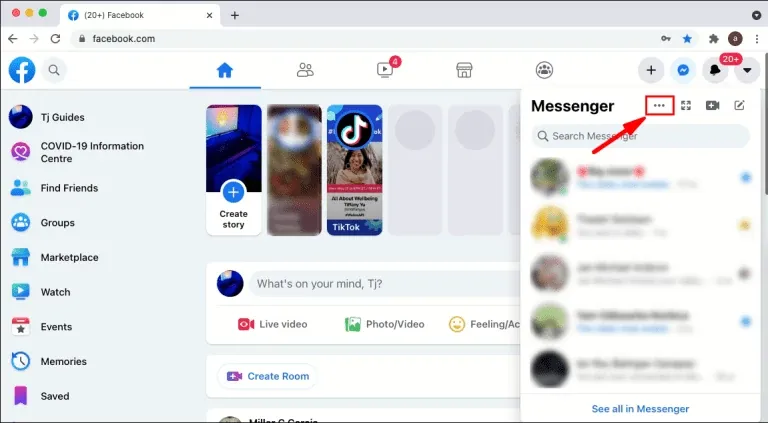
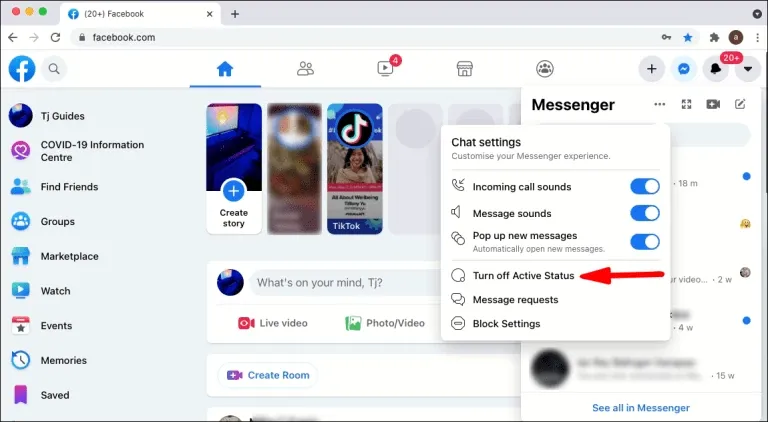
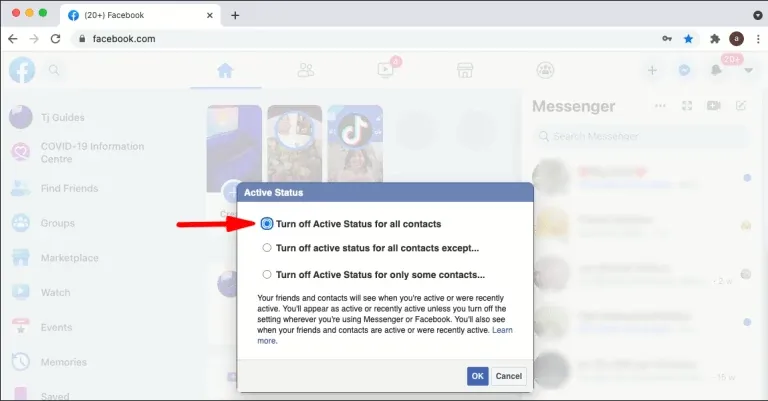







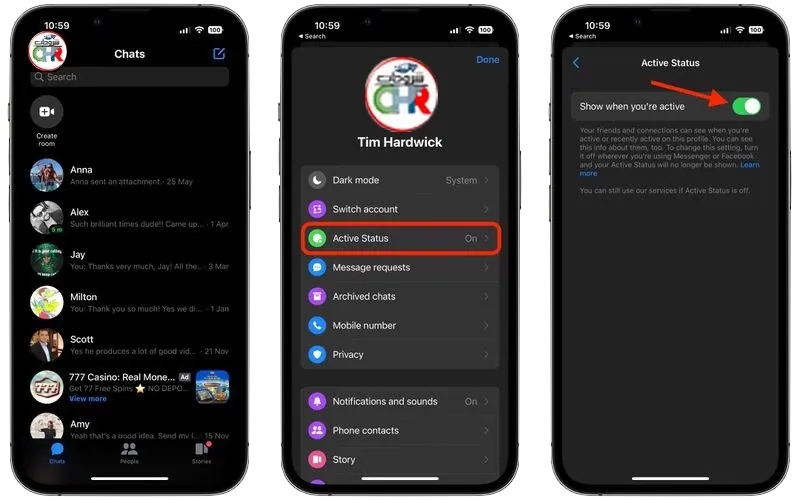
إرسال تعليق